સામગ્રીઓનું કોષ્ટક
લાઇટરૂમમાં પોટ્રેટ સંપાદિત કરવાની હજારો રીતો છે. તે કાર્યક્રમની સુંદરતાનો એક ભાગ છે. દરેક ફોટોગ્રાફર કંઈક અનન્ય બનાવવા માટે તેમની છબીઓમાં તેમની પોતાની "વિશેષ ચટણી" ઉમેરી શકે છે.
હેલો! હું કારા છું અને હું સ્વીકારીશ કે લાઇટરૂમમાં પોટ્રેટ સંપાદિત કરવા માટે મને થોડા વર્ષો લાગ્યાં. બદલવા માટે ઘણા બધા સ્લાઇડર્સ અને નંબરો છે અને તે બધા અલગ અલગ રીતે ઇમેજને અસર કરે છે, જેમાંથી કેટલાકને ડિસિફર કરવું મુશ્કેલ છે.
પરંતુ, આપણે બધાએ ક્યાંકથી શરૂઆત કરવી પડશે. આજે હું તમને લાઇટરૂમમાં પોટ્રેટ કેવી રીતે સંપાદિત કરવા તે માટેની મૂળભૂત પ્રક્રિયા બતાવવા જઈ રહ્યો છું.
તમારે તમામ પગલાંઓનું પાલન કરવું જરૂરી નથી, કારણ કે વિવિધ છબીઓને વિવિધ સંપાદનોની જરૂર છે, પરંતુ તમે ચોક્કસપણે તે બધાને શીખી શકો છો અને તમારી છબીને ફિટ કરવા માટે ત્યાંથી કસ્ટમાઇઝ કરી શકો છો.
ચાલો શરૂ કરીએ !
નોંધ: નીચે આપેલા સ્ક્રીનશૉટ્સ લાઇટરૂમ ક્લાસિકના વિન્ડોઝ વર્ઝનમાંથી લેવામાં આવ્યા છે. જો તમે મ્યુઝિકનો ઉપયોગ કરી રહ્યાં છો, તો <3 4> પગલું 1: તમારી છબીને લાઇટરૂમમાં આયાત કરો
પ્રથમ પગલું એ છે કે તમારું પોટ્રેટ લાઇટરૂમમાં લાવવું. લાઇબ્રેરી મોડ્યુલમાં, તમારા વર્કસ્પેસના નીચેના ડાબા ખૂણામાં, ફિલ્મસ્ટ્રીપની જમણી ઉપર સ્થિત આયાત કરો બટનને ક્લિક કરો.
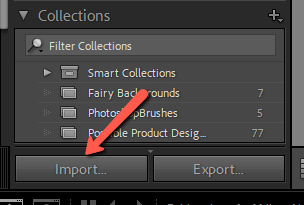
તમારી ડાબી બાજુએ સ્ક્રીન, સ્ત્રોત પસંદ કરો, સામાન્ય રીતે મેમરી કાર્ડ અથવા તમારા કમ્પ્યુટર પર ફોલ્ડર. તમે આયાત કરવા માંગો છો તે છબી(ઓ) પસંદ કરો અનેતમારી સ્ક્રીનની નીચે જમણી બાજુએ આયાત કરો ક્લિક કરો.
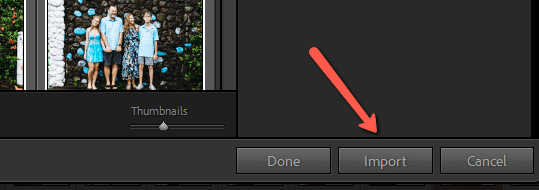
જ્યારે તે આયાત કરવાનું સમાપ્ત કરે છે, ત્યારે લાઇટરૂમ તળિયે ફિલ્મસ્ટ્રીપ સાથે સામાન્ય કાર્યસ્થળ પર જશે. સંપાદન પેનલો ખોલવા માટે વિકાસ કરો ક્લિક કરો.
પગલું 2: પ્રીસેટ ઉમેરો
પ્રીસેટ્સ તમને સંપાદન કરતી વખતે કામ કરવા માટે પ્રારંભિક બિંદુ આપે છે. તમે લાઇટરૂમના સમાવિષ્ટ પ્રીસેટ્સમાંથી એકનો ઉપયોગ કરવાનું પસંદ કરી શકો છો અથવા કદાચ તમે તમારું પોતાનું ખરીદ્યું અથવા બનાવ્યું છે. (વધુ માહિતી માટે પ્રીસેટ કેવી રીતે ઉમેરવું અથવા ઇન્સ્ટોલ કરવું અથવા તમારું પોતાનું પ્રીસેટ કેવી રીતે બનાવવું તે અંગેના અમારા ટ્યુટોરિયલ્સ જુઓ).
જો તમારી પાસે પ્રીસેટ ન હોય, તો મેન્યુઅલી એડિટ કરવાનું ચાલુ રાખવા માટે સ્ટેપ 3 પર જાઓ.
પગલું 3: સફેદ સંતુલન સમાયોજિત કરો
સચોટ સફેદ સંતુલન એ ઇમેજમાં ત્વચાના ટોન મેળવવા માટે ચાવીરૂપ છે. અલબત્ત, જ્યારે તમે ઇમેજ લીધી ત્યારે તમારે તમારા કૅમેરામાં સફેદ સંતુલન આદર્શ સેટિંગમાં સેટ કરવું જોઈએ. પરંતુ જો તમે ન કર્યું હોય અથવા તેને હજુ પણ ઝટકો જોઈએ, તો તમે લાઇટરૂમમાં આ કરી શકો છો.
તમારા વર્કસ્પેસની જમણી બાજુએ મૂળભૂત પેનલ ખોલો. વ્હાઇટ બેલેન્સ ટૂલ સહેલાઇથી ટોચ પર સ્થિત છે.
સફેદ સંતુલન સેટ કરવાનો સૌથી સહેલો રસ્તો એ છે કે આઇ-ડ્રોપર પર ક્લિક કરો અને ઇમેજમાં ક્યાંક ક્લિક કરો જે સફેદ હોવું જોઈએ. જો તમારી પાસે તે વિકલ્પ ન હોય, તો જ્યાં સુધી તમે સચોટ પરિણામો ન જુઓ ત્યાં સુધી તમે ટેમ્પ અને ટિન્ટ સ્લાઇડર્સને સ્લાઇડ કરી શકો છો.
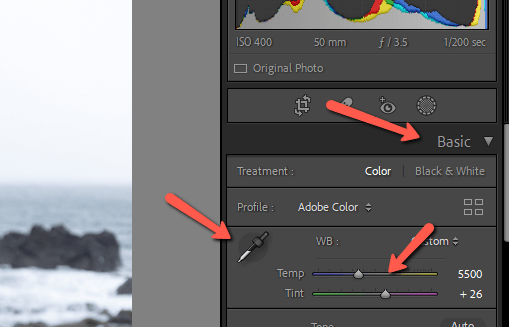

પગલું 4: એક્સપોઝર, હાઇલાઇટ્સ, શેડોઝ, વગેરે.
આગલું પગલું એ છે કે લાઇટિંગ યોગ્ય રીતે મેળવવીતસવીર. તમે એક્સપોઝર અને કોન્ટ્રાસ્ટ સ્લાઇડર સાથે સામાન્ય ગોઠવણો કરી શકો છો. અનુરૂપ સ્લાઇડર્સ સાથે વ્યક્તિગત રીતે હાઇલાઇટ્સ અને શેડોઝ ને ટ્વિક કરો. જ્યાં સુધી તમને સંતોષકારક પરિણામ ન મળે ત્યાં સુધી સફેદ અને કાળા સાથે પણ રમો.
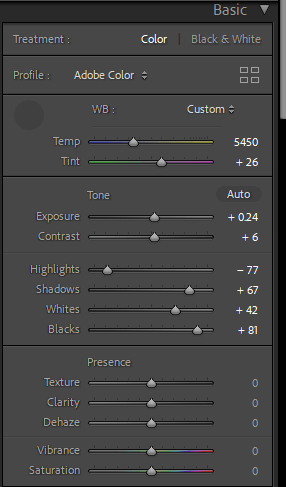
જો તમારે કેટલાક અદ્યતન લાઇટિંગ ગોઠવણો કરવાની જરૂર હોય, તો લાઇટરૂમની શક્તિશાળી AI માસ્કિંગ સુવિધા ખૂબ મદદરૂપ છે. તમે વિષય અને આકાશ પસંદ કરી શકો છો અથવા છબીના ચોક્કસ ભાગોને તેજસ્વી અથવા ઘાટા કરવા માટે રેડિયલ અને રેખીય માસ્કનો ઉપયોગ કરી શકો છો.
પગલું 5: માય સિક્રેટ સોસ
આ સમયે, મોટાભાગના ફોટોગ્રાફરો ઇમેજમાં થોડો રંગ ઉમેરશે. જુઓ કે તે કેવી રીતે થોડું નમ્ર છે?

ક્યારેક, આ વાઇબ્રન્સ અને સંતૃપ્તિ સ્લાઇડર્સ સાથે કરવામાં આવે છે.
જો તમે આ વિકલ્પોનો ઉપયોગ કરો છો, તો ઓવરબોર્ડ ન જવા માટે સાવચેત રહો. સંતૃપ્તિને વધારે પડતું દબાણ કરવું ખૂબ જ સરળ છે અને છબી વધુ પડતી સંપાદિત લાગે છે. વાઇબ્રન્સ વિકલ્પ થોડો વધુ સૂક્ષ્મ અને વધુ બુદ્ધિશાળી છે, પરંતુ તેમ છતાં, તેનો કાળજી સાથે ઉપયોગ કરો.
હું ટોન કર્વ ટૂલનો ઉપયોગ કરવાનું પસંદ કરું છું, તે મારું “ ગુપ્ત ચટણી," તેથી વાત કરવા માટે. મેં દરેક લાલ, લીલી, અને વાદળી ચેનલોને સમાન રીતે ગોઠવી છે. બીજી છબી મારી બિંદુ વળાંક છે.


મારું પરિણામ અહીં છે:

પગલું 6: રંગોને સમાયોજિત કરો
<0 ટોન કર્વને ટ્વીક કરવું કેટલીકવાર કેટલાક રંગો સાથે થોડું મજબૂત હોઈ શકે છે. અહીં, તેની ત્વચા થોડી નારંગી થઈ ગઈ છે. પરંતુ મને ગમે છેએકંદરે ઇમેજનું વાઇબ્રન્સ, તેથી હું ફરીથી સફેદ સંતુલન સાથે ગડબડ કરવા માંગતો નથી.તેના બદલે, ચાલો HSL/રંગ પેનલમાં જઈએ અને કેટલાક ગોઠવણો કરીએ. તમે ટોચ પરના અનુરૂપ વિકલ્પને પસંદ કરીને હ્યુ, સેચ્યુરેશન અને લ્યુમિનેન્સ પેનલ્સને અલગથી ઍક્સેસ કરી શકો છો. મારી પાસે જે છે તે બધાને જોવા માટે, બધા

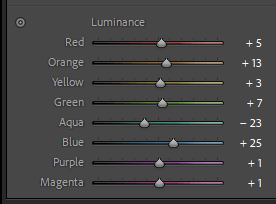
તે એકસાથે આવી રહ્યું છે!

પગલું 7: પાકને સમાયોજિત કરો
આ સમયે, અમારી પાસે મોટા ભાગના મોટા સંપાદનો બહાર આવ્યા છે. પોટ્રેટને ખરેખર ચમકાવવા માટે તેને ફાઇન-ટ્યુન કરવાનો આ સમય છે.
અમે પાકથી શરૂઆત કરીશું.
તમારી છબી કાપતા પહેલા, તમારી રચના વિશે વિચારો. તમે છબી સાથે કઈ વાર્તા કહેવાનો પ્રયાસ કરી રહ્યાં છો? મને અહીં આ સુંદર છોકરી મળી છે, પરંતુ મને એક સુંદર પૃષ્ઠભૂમિ પણ મળી છે. હું તેની આજુબાજુને પ્રદર્શિત કરવા માટે ઈમેજમાં વધુ પૃષ્ઠભૂમિ રાખવા માંગુ છું.
જો કે, મને લાગે છે કે જરૂર કરતાં વધુ પૃષ્ઠભૂમિ છે અને તે ફ્રેમમાં થોડી નાની છે. તેથી હું આ રીતે પાક કરીશ. અહીં ક્રોપ ટૂલનો ઉપયોગ કેવી રીતે કરવો તે જુઓ.

સ્ટેપ 8: ડિટેલ એડજસ્ટમેન્ટ
નોઈઝ ચેક કરવા માટે તમારી ઈમેજ પર 100% ઝૂમ ઇન કરો. મેં મારી ઈમેજમાં છોકરીને હેતુપૂર્વક અંડર એક્સપોઝ કર્યું કારણ કે હું નહોતો ઈચ્છતો કે તેની પાછળ આકાશ ઉડી જાય.

તમે જરૂરિયાત મુજબ તમારી ઇમેજમાં દાણાને ઠીક કરવા માટે વિગતવાર પેનલમાં અવાજ ઘટાડવાનાં સાધનોનો ઉપયોગ કરી શકો છો.

પગલું 9: સ્કિન ટચઅપ
પરંતુ લાઇટરૂમમાં ત્વચા અદ્ભુત દેખાઈ શકે છે! વિષયની ત્વચાને હળવાશથી નરમ કરવા માટે નીચે ખેંચાયેલ સ્પષ્ટતા સાથે બ્રશ માસ્ક બનાવો. સ્કિન-સોફ્ટનિંગ પરનું ગહન ટ્યુટોરિયલ અહીં જુઓ.તમે વિષયની ત્વચામાંથી પિમ્પલ્સ જેવા ડાઘ દૂર કરવા માટે સ્પોટ રિમૂવલ ટૂલનો પણ ઉપયોગ કરી શકો છો.
મૂળભૂત પેનલની ઉપરના ટૂલબારમાંથી ટૂલ પસંદ કરો. તેને હીલ પર સેટ કરો અને હું સામાન્ય રીતે તેને વધુ સારી રીતે ભળી જવા માટે મધ્યમાં ક્યાંક ફીધર મૂકી દઉં છું. ડાઘ કરતાં માત્ર મોટું હોય તે માટે કદને સમાયોજિત કરો અને દૂર કરવા માટે ક્લિક કરો.
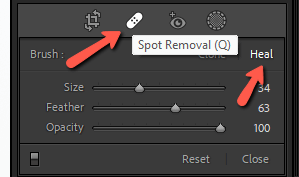
પગલું 10: દાંતને સફેદ કરો, હોઠને ઘાટા કરો, આંખોને તેજ કરો
કેટલાક વિષયો જે રીતે છે તે રીતે અદ્ભુત લાગે છે, અન્ય કેટલાક ટચઅપનો ઉપયોગ કરી શકે છે. વિષયના દાંતને તેજસ્વી/સફેદ કરવા માટે માસ્કિંગ ટૂલ્સનો ઉપયોગ કરવો સરળ છે જેથી તે તેજસ્વી સ્મિત મેળવવા માટે જે આપણે બધાને પસંદ છે. દાંતને કેવી રીતે સફેદ કરવા તે અહીં તપાસો.
તમે તેમના હોઠ પર રંગનો સ્પર્શ ઉમેરવા માટે સમાન તકનીકનો ઉપયોગ કરી શકો છો. તેમને વધુ ગતિશીલ બનાવવા માટે ફક્ત સંતૃપ્તિ લાવો.
આંખોને તેજ કરવા માટે, આંખોમાં રેડિયલ ગ્રેડિએન્ટ્સની જોડી ઉમેરો અને એક્સપોઝરને સ્પર્શ કરો. આ સૂક્ષ્મ રાખો! સ્પષ્ટ સંપાદનો તમારા ફોટાને બગાડશે.

અને અમારી પાસે તે છે!
તમે સંપાદિત કરો છો તે દરેક પોટ્રેટ માટે તમે આ જ ચોક્કસ ફોર્મ્યુલાને અનુસરશો નહીં. દરેક ફોટાને બધા પગલાંની જરૂર નથી. જો કે, આ તમને કામ કરવા માટે એક સારો પ્રારંભિક બિંદુ આપે છે.
તમે વધુ અદ્યતન સંપાદનો વિશે ઉત્સુક છોપ્રયાસ કરી શકો છો? તમારા ફોટાને આગલા સ્તર પર લઈ જવા માટે સ્પ્લિટ ટોનિંગ અને લાઇટરૂમમાં તેનો ઉપયોગ કેવી રીતે કરવો તે તપાસો!

